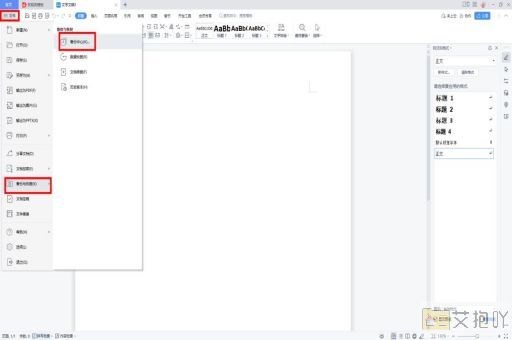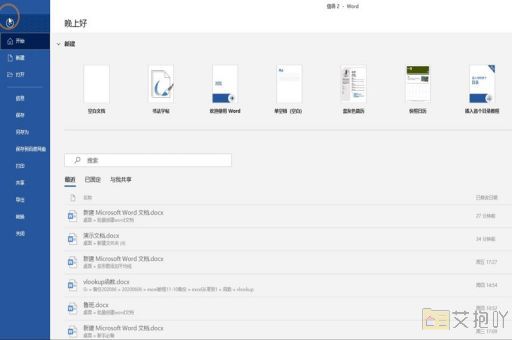页面怎么删除空白页word
删除word中的空白页可能有时会变得有些棘手,但别担心,本篇教程将向你展示如何轻松地从你的文档中删除这些多余的空白页。
一、删除普通空白页
1. 打开你的word文档并找到你要删除的空白页。
2. 确保你的光标在空白页上。
3. 按下键盘上的“delete”键或“backspace”键。这应该可以删除空白页。
二、删除含有分页符的空白页
1. 打开你的word文档并找到你要删除的空白页。
2. 在“开始”菜单中选择“显示/隐藏编辑标记”,这样你可以看到文档中的所有分页符和段落标记。

3. 将光标放在含有分页符的行上。
4. 按下键盘上的“delete”键或“backspace”键。这应该可以删除分页符以及它所在的空白页。
三、调整段落间距删除空白页
1. 打开你的word文档并找到你要删除的空白页。
2. 如果空白页是由大的段落间距造成的,那么你需要调整这些段落的间距。选中该段落,在“开始”菜单下的“段落”区域点击小箭头图标。
3. 在弹出的对话框中,将“段前”和“段后”的值设为0。点击“确定”保存设置。
4. 重复以上步骤,直到空白页被删除。
四、调整表格大小删除空白页
1. 如果空白页是由于表格过大导致的,那么你需要调整表格的大小。选中表格,右键单击并选择“表格属性”。
2. 在弹出的对话框中,调整表格的宽度和高度以适应页面大小。点击“确定”保存设置。
3. 重复以上步骤,直到空白页被删除。
五、插入分节符删除空白页
1. 如果你的文档中有多个部分,并且每个部分都包含一个空白页,那么你可能需要使用分节符来删除这些空白页。
2. 确保你的光标在要删除的空白页之前。
3. 在“布局”菜单中选择“分隔符”,然后选择“连续”选项。这将在你的光标处插入一个分节符。
4. 接下来,将光标移动到空白页上,并按下“delete”键或“backspace”键删除它。
5. 将光标移动到分节符之后,打开“布局”菜单,选择“分页符”,然后选择“本节末尾”。这将取消分节符,并使文档恢复到一个连续的部分。
通过以上的方法,你应该能够成功地删除word文档中的空白页。希望这篇教程对你有所帮助!


 上一篇
上一篇